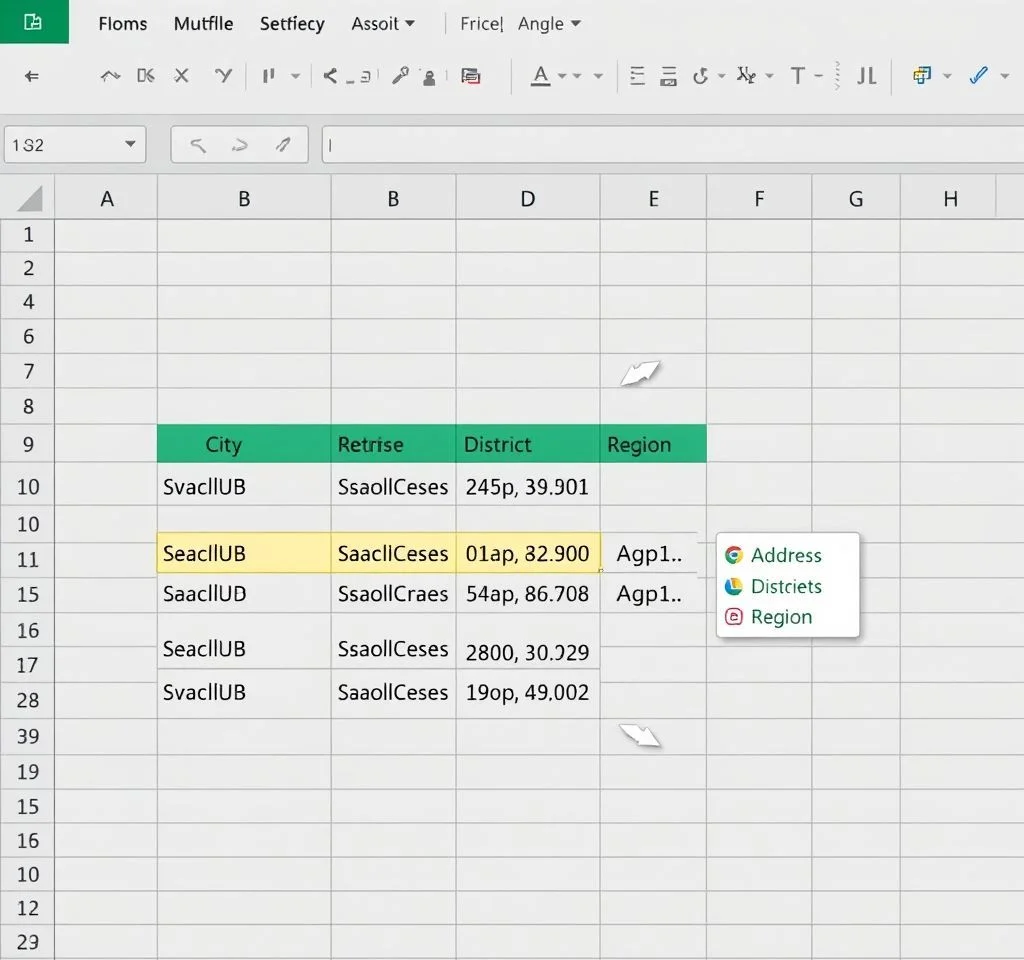
엑셀에서 한 셀에 입력된 완전한 주소를 시, 구, 동별로 분리하고 정렬하는 작업은 데이터 관리의 핵심입니다. 주소 데이터가 수십 개라면 일일이 처리할 수 있지만, 수백, 수천 개의 주소를 다룰 때는 체계적인 접근이 필요합니다. 이 가이드에서는 엑셀의 다양한 기능과 함수를 활용하여 주소를 효율적으로 분리하고 정렬하는 방법을 제시합니다.
엑셀 텍스트 나누기 기능으로 주소 분리하기
가장 기본적인 방법은 엑셀의 데이터 탭에 있는 텍스트 나누기 기능을 사용하는 것입니다. 주소가 공백이나 쉼표로 구분되어 있을 때 유용합니다. 먼저 분리할 주소가 포함된 셀이나 열을 선택하고, 데이터 메뉴에서 텍스트 나누기를 클릭합니다. 텍스트 나누기 마법사에서 구분 기호로 분리됨을 선택하고 다음을 누른 후, 공백이나 쉼표 등 데이터의 구분 기호를 선택합니다. 하지만 서울특별시나 경기도 성남시처럼 시 단위에 도가 포함된 경우에는 이 방법만으로는 한계가 있습니다.
MID와 FIND 함수를 활용한 정확한 주소 분리
보다 정밀한 주소 분리를 위해서는 MID, FIND, LEFT, RIGHT 함수를 조합해야 합니다. 예를 들어 서울특별시 강남구 삼성동과 같은 주소에서 시를 추출하려면 LEFT함수와 FIND함수를 사용하여 첫 번째 공백 이전 부분을 가져옵니다. 구를 추출할 때는 MID함수를 사용하여 시 이후부터 구 이전까지의 부분을 추출합니다. 마이크로소프트 공식 지원에서 제공하는 함수 설명을 참고하면 더욱 정확한 활용이 가능합니다.
- LEFT 함수: 텍스트 왼쪽에서 지정된 개수의 문자를 추출합니다
- MID 함수: 텍스트 중간에서 지정된 위치부터 특정 개수의 문자를 추출합니다
- FIND 함수: 특정 문자나 문자열의 위치를 찾아 숫자로 반환합니다
- RIGHT 함수: 텍스트 오른쪽에서 지정된 개수의 문자를 추출합니다
주소 정렬을 위한 단계별 시스템 구축
효과적인 주소 정렬을 위해서는 체계적인 접근이 필요합니다. 첫 번째 단계는 원본 주소 데이터의 일관성을 확보하는 것입니다. 모든 주소가 동일한 형식으로 입력되어야 함수가 정확히 작동합니다. 두 번째는 보조 열을 생성하여 시, 구, 동을 각각 분리하는 것입니다. 세 번째는 분리된 데이터를 기준으로 다중 정렬을 수행하는 것입니다.
| 단계 | 작업 내용 | 사용 함수 |
|---|---|---|
| 1단계 | 시 정보 추출 | LEFT, FIND |
| 2단계 | 구 정보 추출 | MID, FIND |
| 3단계 | 동 정보 추출 | MID, FIND |
| 4단계 | 다중 정렬 적용 | 정렬 기능 |
중복 문자가 포함된 주소 처리 방법
구로구나 동작동처럼 지역명에 중복 문자가 포함된 경우에는 특별한 주의가 필요합니다. 단순히 구나 동 문자를 기준으로 검색하면 잘못된 위치를 찾을 수 있기 때문입니다. 이런 경우에는 공백을 포함한 검색 문자열을 사용하거나, SUBSTITUTE 함수를 활용하여 중복을 제거한 후 처리하는 방법을 권장합니다. 엑셀 전문 튜토리얼 사이트에서 더 다양한 예시를 확인할 수 있습니다.
특히 서울시 구로구 구로본동과 같은 주소에서는 두 번째 구를 기준으로 삼아야 정확한 분리가 가능합니다. 이를 위해 FIND 함수의 시작 위치 매개변수를 조정하거나, 여러 단계의 검색을 통해 올바른 위치를 찾아야 합니다.
사용자 지정 정렬 목록 만들기
엑셀에서는 사용자 지정 목록을 만들어 특별한 순서로 정렬할 수 있습니다. 예를 들어 서울특별시, 부산광역시, 대구광역시 순으로 정렬하고 싶다면 사용자 지정 목록을 생성하여 활용할 수 있습니다. 파일 메뉴에서 옵션을 선택하고 고급 탭의 일반 섹션에서 사용자 지정 목록 편집을 클릭합니다. 새 목록에 원하는 순서대로 지역명을 입력하면 됩니다.
이 기능은 특히 행정구역별 우선순위가 있는 업무에서 유용합니다. 예를 들어 배송 루트를 계획할 때나 지역별 매출 데이터를 분석할 때 큰 도움이 됩니다. 엑셀 확장 기능을 활용하면 더욱 고급 정렬 옵션을 사용할 수 있습니다.
다중 조건 정렬으로 완벽한 주소 정렬
주소를 체계적으로 정렬하려면 여러 조건을 동시에 적용해야 합니다. 먼저 시를 기준으로 1차 정렬하고, 같은 시 내에서는 구를 기준으로 2차 정렬, 마지막으로 동을 기준으로 3차 정렬을 수행합니다. 엑셀의 정렬 대화상자에서 수준 추가 버튼을 클릭하여 여러 정렬 조건을 설정할 수 있습니다. 각 수준에서 오름차순 또는 내림차순을 선택할 수 있으며, 사용자 지정 목록도 적용 가능합니다.
이런 다중 정렬을 통해 전국의 주소 데이터를 지역별로 체계적으로 관리할 수 있으며, 데이터 분석과 보고서 작성이 훨씬 수월해집니다. 특히 물류, 배송, 마케팅 분야에서 지역별 전략 수립에 필수적인 기능입니다.
주소 정렬 시 주의사항과 문제 해결
주소 정렬 작업에서 자주 발생하는 문제들을 미리 파악하고 대비하는 것이 중요합니다. 첫째, 데이터 입력의 일관성이 가장 중요합니다. 어떤 주소는 번지까지 포함하고 어떤 주소는 그렇지 않다면 함수 처리에 문제가 생깁니다. 둘째, 숨겨진 문자나 공백이 포함되어 있을 수 있으므로 TRIM 함수를 사용하여 불필요한 공백을 제거해야 합니다. 셋째, 함수 오류가 발생할 경우 IFERROR 함수를 활용하여 안정적인 처리가 가능합니다.
또한 대용량 데이터를 처리할 때는 엑셀의 성능 한계를 고려해야 합니다. 엑셀 전문가 커뮤니티에서 제공하는 최적화 팁을 참고하면 더욱 효율적인 작업이 가능합니다. 복잡한 함수를 사용할 때는 단계별로 검증하며 진행하는 것이 좋습니다.
자동화를 위한 VBA 매크로 활용
반복적인 주소 정렬 작업이 많다면 VBA 매크로를 활용하여 자동화할 수 있습니다. 매크로를 사용하면 복잡한 함수 조합과 정렬 과정을 한 번의 클릭으로 수행할 수 있습니다. 개발자 탭에서 매크로 기록을 시작하고 주소 분리와 정렬 과정을 수행한 후 기록을 중지하면 자동으로 VBA 코드가 생성됩니다. 이 코드를 편집하여 더욱 정교한 자동화가 가능합니다.
매크로를 활용하면 동일한 형식의 주소 데이터를 빠르게 처리할 수 있으며, 실수를 줄이고 작업 효율성을 크게 향상시킬 수 있습니다. 특히 정기적으로 주소 데이터를 처리해야 하는 업무에서는 필수적인 도구입니다. 템플릿을 만들어 두면 새로운 데이터가 들어올 때마다 빠르게 적용할 수 있어 더욱 효과적입니다.



